Kaip išjungti slaptažodį atskleidimo mygtuką sistemoje „Windows 10“?
įvairenybės / / August 04, 2021
Skelbimai
Prisijungdami prie „Windows“ paskyros kompiuteryje, jei įgalinote slaptažodį, galbūt šalia jo pastebėjote mažą akių piktogramą. Jei spustelėsite jį, paaiškės slaptažodis. Išties naudinga funkcija. Tačiau žmonėms tai gali būti nereikalinga ir nepatinka. Dar daugiau, tokia funkcija sukuria galimybę bet kam pavogti jūsų „Windows 10“ slaptažodį.
Jei dėl kokių nors priežasčių jums taip pat nepatinka ši funkcija ir norite pašalinti arba išjungti „Windows 10“ slaptažodžio atskleidimo mygtuką. Tada jums tereikės laikytis toliau nurodytų instrukcijų.
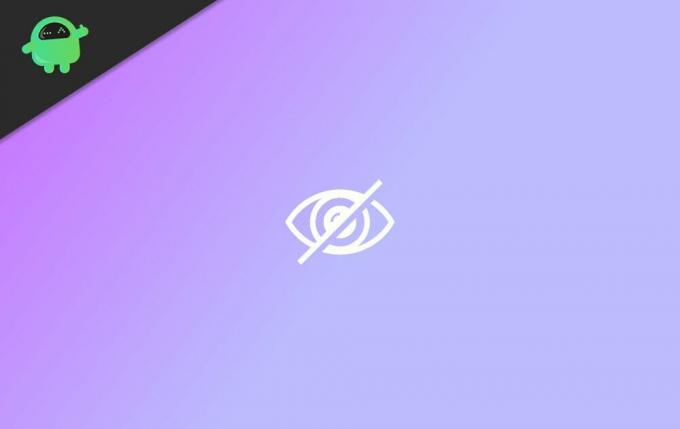
Neleiskite slaptažodžio atskleidimo mygtuko naudodami grupės strategijos nustatymus
Grupės strategijos nustatymai leidžia jums pritaikyti ir pritaikyti daugybę „Windows“ funkcijų. Tai panašu į registro rengyklę, tačiau grupės politikos redaktorius naudojamas funkcijoms įgalinti arba išjungti, o ne priskirti reikšmę funkcijai ir pan. Taigi galite grupuoti politiką, kad išjungtumėte slaptažodžio atskleidimo mygtuką „Windows 10“ prisijungimo metu. Atlikę šiuos veiksmus, jei jis neveikia, pabandykite iš naujo paleisti kompiuterį.
Skelbimai
1 žingsnis) Pirmiausia paspauskite mygtuką „Windows“ raktas + R klaviatūros klavišais, kad atidarytumėte dialogo langą Vykdyti, tada įveskite gpedit.msc ir paspauskite Enter arba spustelėkite Gerai mygtuką.
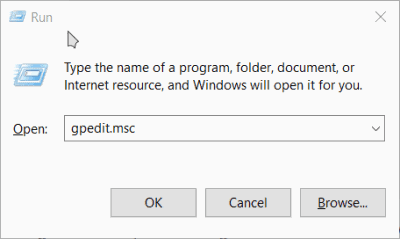
2 žingsnis) Kai atsidarys grupės strategijos nustatymų langas, kairiajame skydelyje išskleiskite Administraciniai šablonai Kategorija. Tada spustelėkite šoninę rodyklę šalia parinkties „Windows“ komponentai norėdami jį išplėsti, paskutinį kartą spustelėkite Vartotojo sąsaja.

3 žingsnis) Pasirinkę parinktį „Vartotojo sąsajos duomenų sąsaja“, pereikite į dešiniąją lango sritį ir dukart spustelėkite pirmąją parinktį Nerodyti slaptažodžio atskleidimo mygtuko.
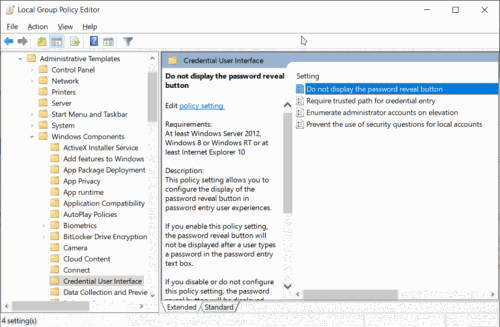
Skelbimai
4 žingsnis) Atsivers dar vienas langas. Ten patikrinkite Išjungta mygtuką. Tada spustelėkite Taikyti mygtuką, norėdami patvirtinti nustatymus.
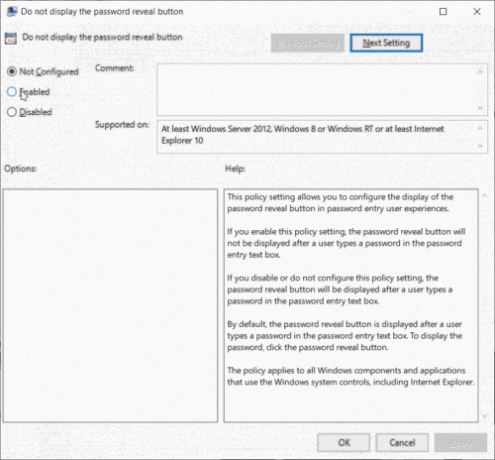
Norėdami uždaryti langą, spustelėkite mygtuką Gerai. Po to galite atsijungti ir patikrinti, ar slaptažodžio atskleidimo mygtukas vis dar yra.
Skelbimai
Išjunkite „Windows 10 Power Reveal“ mygtuką naudodami registro rengyklę
Kai kuriuose „Windows“ leidimuose galbūt neturite grupės strategijos redaktoriaus, tada galite naudoti registro rengyklę, kad išjungtumėte slaptažodžio atskleidimo mygtuką.
1 žingsnis) Pirmas; y, paspauskite „Windows“ raktas + R klaviatūroje atidarykite dialogo langą Vykdyti, tada įveskite regedit ir paspauskite Enter, kad atidarytumėte registro rengyklę.
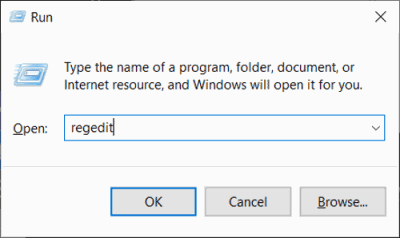
2 žingsnis) Dabar eikite šiuo keliu, kaip minėta žemiau. Galite tiesiog nukopijuoti kelią į registro adreso juostą ir paspausti Enter.
HKEY_LOCAL_MACHINE \ Software \ Policies \ Microsoft \ Windows \ CredUI

3 žingsnis) Dešiniuoju pelės mygtuku spustelėkite „CredUI“ aplanką, užveskite pelės žymeklį ant Naujas, ir pasirinkite Raktas nuo pasirinkimo. Tada pavadinkite naują raktą kaip „CredUI“ ir paspauskite mygtuką Enter.
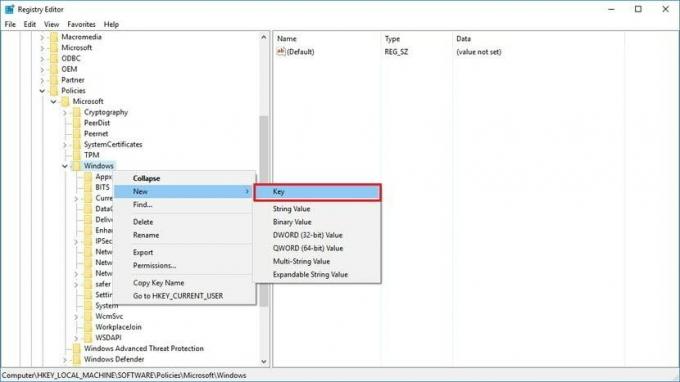
4 žingsnis) Dešiniojoje srityje dešiniuoju pelės mygtuku spustelėkite tuščią vietą, užveskite pelės žymeklį ant Naujas ir pasirinkite DWORD (32 bitų) vertė variantą. Nurodykite jo vertės pavadinimą kaip „DisablePasswordReveal“, įveskite vertės duomenis kaip 1, ir įsitikinkite, kad patikrinote Šešioliktainis variantą.

Spustelėkite Gerai mygtuką patvirtinti nustatymus. Tada perkraukite kompiuterį. Slaptažodžio atskleidimo mygtukas dabar bus išjungtas.
Išvada
Slaptažodžio atskleidimo mygtukas gali jus išgelbėti nuo nežinomų privatumo priešų, kurie bando naršyti petimis, kad pavogtų jūsų slaptažodžius. Tačiau ši funkcija gali būti šiek tiek nepatogi ir nebūtinai tinkama, jei dirbate saugioje aplinkoje. Tačiau vis tiek patariama neišjungti „Windows 10“ slaptažodžio atskleidimo mygtuko, nes jis skirtas tik jūsų asmeniniams duomenims apsaugoti.
Redaktoriaus pasirinkimas:
- Kaip įjungti arba išjungti „Windows 10“ ištrynimo patvirtinimo dialogo langą?
- Kaip atkurti gamyklinius „Chromebook“ įrenginius
- Kas yra „Windows 10“ atkūrimo diskas ir kaip jį sukurti?
- Kaip naudotis KMSpico ir saugiai atsisiųsti
- Kaip atsisiųsti bet kurį vaizdo failą „Windows 10“ arba „Mac“
Rahulas yra informatikos studentas, labai domintis technikos ir kriptovaliutų temomis. Didžiąją laiko dalį jis praleidžia rašydamas, klausydamas muzikos arba keliaudamas nematytose vietose. Jis mano, kad šokoladas yra visų jo problemų sprendimas. Gyvenimas įvyksta, o kava padeda.



